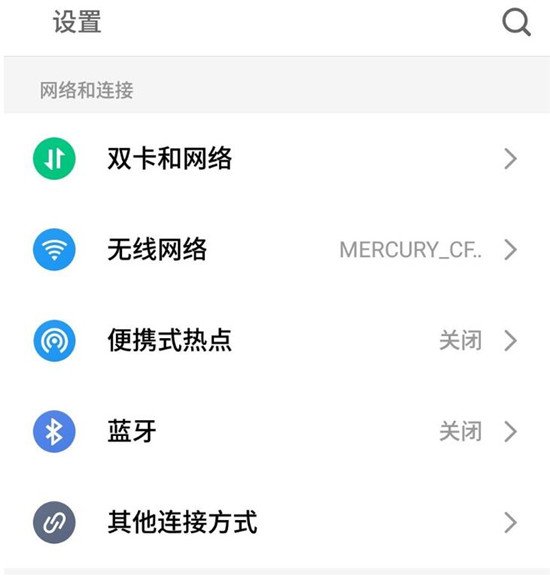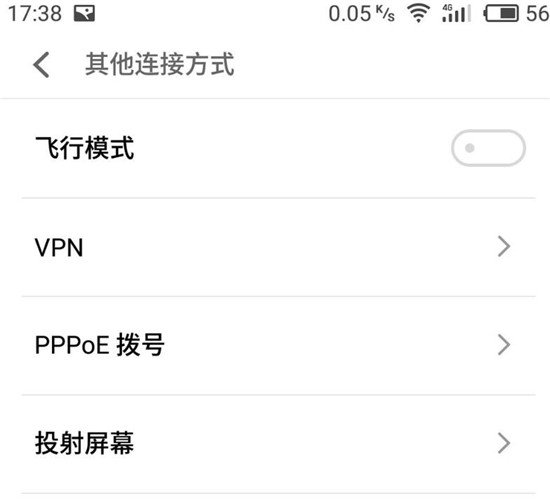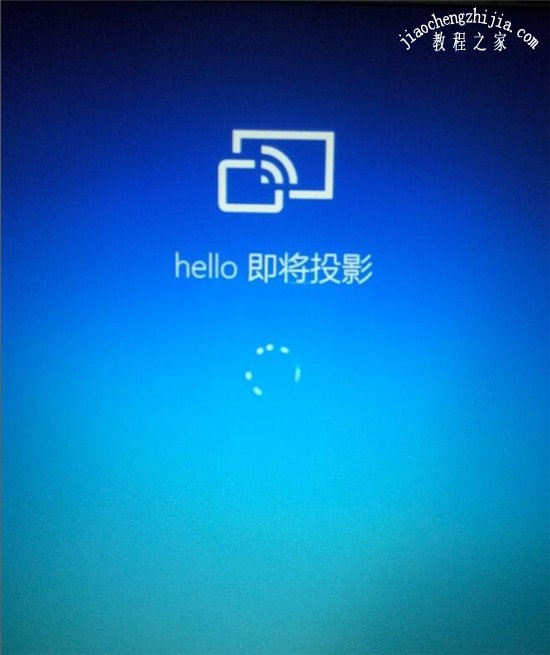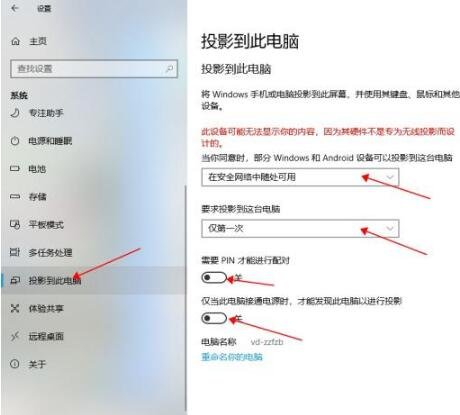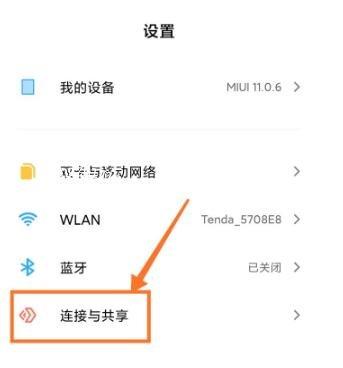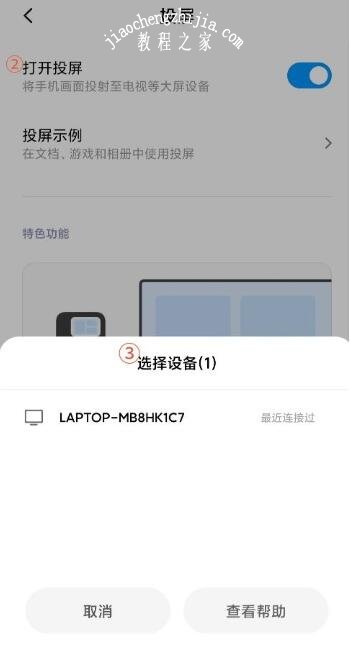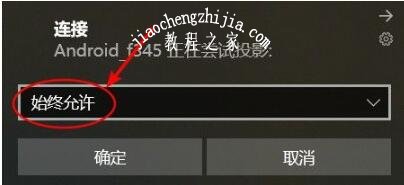现在大多数的windows用户已经升级到了wiun10,对于很多刚升级的用户对于很多新功能都非常的好奇,很多小伙伴有注意到手机投屏功能,因为刚升级wan10所以不知道这功能该怎么用,本文主要便是给大家介绍下win10手机投屏的方法,希望对大家有所帮助。
手机怎么投屏到电脑win10:
1、打开Win10电脑的设置,然后点击系统。
2、打开投影到此电脑选项,在右边设置在安全网络中随处可见。
3、按快捷键Win+P打开投影,选择仅电脑屏幕。
4、打开手机设置,选择其他连接方式。
5、选择“投射屏幕”,然后选择电脑设备。
6、电脑右下角会弹出连接选项,选择是。
7、桌面跳转到“即将投影”界面。
8、投影成功。
相关知识:win10手机投屏怎么退出全屏
1.按快捷键Win + i键调出设置界面,然后单击“系统”。
2.向下滚动到该计算机的项目选项,所有设置均可用。
3.在同一WiFi下连接电话和计算机,然后在电话设置界面中找到连接和共享。
4.打开截屏,然后选择要连接的计算机。
5.计算机提示是否允许连接,可以选择[允许一次]或[始终允许],然后单击确定。
以上便是‘手机怎么投屏到电脑win10 win10手机投屏怎么退出全屏’的全部内容了,希望可以为大家带来帮助,如果你还想了解更多关于win10的技巧,可以进入教程之家网查看。